Windows服务器开启互访和网络发现服务
2013年12月29日 12:16:38 · 本文共 592 字阅读时间约 2分钟 · 4,781 次浏览
首先在服务器管理器里面的配置选项的服务选项里面开启如下三个服务
1.Function Discovery Resource Publication
发布该计算机以及连接到该计算机的资源,以便能够在网络上发现这些资源。如果该服务被停止,将不再发布网络资源,网络上的其他计算机将无法发现这些资源。
该服务默认是手动,为启动状态,启动方式我们就不用动了,直接点启动就好!
2.SSDP Discovery
当发现了使用 SSDP 协议的网络设备和服务,如 UPnP 设备,同时还报告了运行在本地计算机上使用的 SSDP 设备和服务。如果停止此服务,基于 SSDP 的设备将不会被发现。如果禁用此服务,任何依赖此服务的服务都无法正常启动。
该服务默认是关闭状态。将启动状态该为手动或者自动,启动!、
3.UPnP Device Host
允许 UPnP 设备宿主在此计算机上。如果停止此服务,则所有宿主的 UPnP 设备都将停止工作,并且不能添加其他宿主设备。如果禁用此服务,则任何显式依赖于它的服务将都无法启动。
该服务和SSDP Discovery一样就好了!
然后在控制面板 用户帐户里面,管理其他帐户,将来宾帐户开启,
在控制面板,网络共享中心 查看网络计算机和设备,进去后会提示是否开启共享和网络发现。点开启,然后网络就都可以访问了!
4.添加远程桌面,在服务器管理器里配置-本地用户管理组-用户组,默认是Administrator,也可以改成其他名字
在服务管理主页面-配置远程桌面-用户管理,添加用户 Administrator或者你自己更改的用户名
商业用途请联系作者获得授权。
版权声明:本文为博主「任霏」原创文章,遵循 CC BY-NC-SA 4.0 版权协议,转载请附上原文出处链接及本声明。
原文链接:https://blog.renfei.net/posts/1000126
版权声明:本文为博主「任霏」原创文章,遵循 CC BY-NC-SA 4.0 版权协议,转载请附上原文出处链接及本声明。
原文链接:https://blog.renfei.net/posts/1000126
相关推荐
猜你还喜欢这些内容,不妨试试阅读一下
评论与留言
以下内容均由网友提交发布,版权与真实性无法查证,请自行辨别。
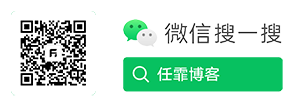
打赏
-
ETH
renfei.eth
-
renfei.sol
-
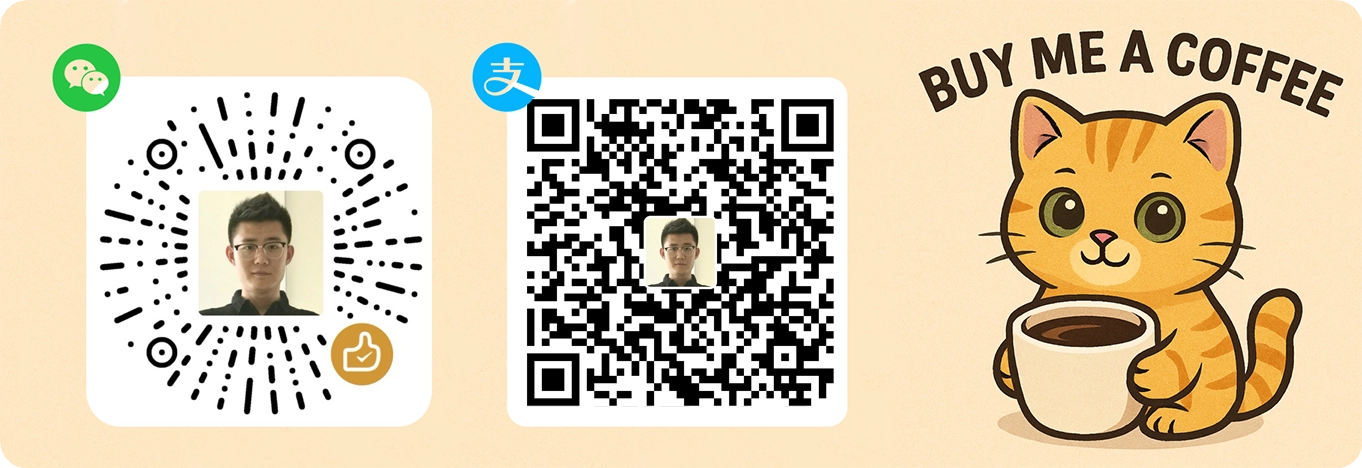
热评文章
- 前后端分离项目接口数据加密的秘钥交换逻辑(RSA、AES)
- OmniGraffle 激活/破解 密钥/密匙/Key/License
- Redis 未授权访问漏洞分析 cleanfda 脚本复现漏洞挖矿
- CleanMyMac X 破解版 [TNT] 4.6.0
- OmniPlan 激活/破解 密钥/密匙/Key/License
- 人大金仓 KingbaseES V8 R3 安装包、驱动包和 License 下载地址
- Parallels Desktop For Mac 16.0.1.48911 破解版 [TNT]
- Parallels Desktop For Mac 15.1.4.47270 破解版 [TNT]
- Sound Control 破解版 2.4.2
- CleanMyMac X 破解版 [TNT] 4.6.5
热文排行
- 博客完全迁移上阿里云,我所使用的阿里云架构
- 微软确认Windows 10存在bug 部分电脑升级后被冻结
- 大佬们在说的AQS,到底啥是个AQS(AbstractQueuedSynchronizer)同步队列
- 比特币(BTC)钱包客户端区块链数据同步慢,区块链数据离线下载
- Java中说的CAS(compare and swap)是个啥
- 小心免费主题!那些WordPress主题后门,一招拥有管理员权限
- 强烈谴责[wamae.win]恶意反向代理我站并篡改我站网页
- 讨论下Java中的volatile和JMM(Java Memory Model)Java内存模型
- 新版个人网站 NEILREN4J 上线并开源程序源码
- 我站近期遭受到恶意不友好访问攻击公告